Недавно, пролистывая список товаров в Интернет-магазине DNS, натолкнулся на нового производителя сетевого оборудования, пришедшего на наш рынок. Это Южно-Корейская компания Totolink. По словам представителей самой же компании, она занимает 80% рынка сетевого оборудования SoHo-уровня в своей стране, хотя сами девайсы выпускаются в Китае. Год основания компании — 2003, но вот на внешние рынки она начала выходить только в 2009. До России же добралась аж в 2015 году. На текущий момент предлагается 3 модели роутеров: начальный уровень — N150RT, эконом-класс — N300RT и один двухдиапазонник A2004NS.
Мне на тест попал WiFi-роутер Totolink N300RT. От более дешевой модели — N150RT — он отличается поддержкой стандарта Wireless N300 и чуть более шустрым чипом. Внешнее же отличие идёт только по количеству антенн, а габариты все те же. Кстати, учитывая разницу в цене между ними в 150 рублей, покупать «урезанную» модель нет никакого смысла.
Чем примечательна данная модель? Во-первых, это один из самых компактных беспроводных маршрутизаторов, которые попадали мне в руки. Если брать в руки обычный D-Link DIR-300 старой или новой ревизии, то малыш от Тотолинк будет почти в половину меньше. При этом количество портов обычное — 1 WAN и 4 LAN. Даже есть клавиша (заметьте — не кнопка, а клавиша) включения/выключения питания.
Во-вторых, у устройства очень неплохой уровень приёма/передачи сигнала WiFi. Да это и не мудрено — 2 антенны по 5dBi покрывают почти полностью обычную российскую трехкомнатную квартиру. На тесте я отходил по коридору на 25 метров и при этом телефон имел приемлемый уровень сигнала аж через 2 несущих кирпичных стены и одну из гипсокартона.
Третий момент, который меня поразил до глубины души — это система охлаждения. Такого я ещё нигде не видел. Помимо обычных отверстий для вентиляции по бокам корпуса, ещё есть дополнительные. Чтобы их открыть надо нажать на стрелочку в передней части. Вот она на фото справа:
После этого сзади приоткроется крышка, которую надо поддеть ногтём и открыть до конца. Получится так:
Очень интересно — зачем это сделано. В процессе тестирования роутер проработал под неплохой нагрузкой половину летнего дня и сильно не нагрелся.
Отдельно хочу сказать о кнопке сброса настроек Reset. На Totolink N300RT она расположена спереди корпуса, а не сзади как на всех других роутерах и модемах:
Дизайнеры компании решили, видимо, поражать своих потребителей до победного конца. Хотя, если посмотреть на старшую модель A2004NS, то, думаю, вопросы отпадут сами собой. Конструкторы там явно не от мира сего.
В остальном — это обычная рабочая лошадка. Она умеет работать практически с любым российским Интернет провайдером и поддерживает цифровое телевидение IPTV, в том числе и доставляемое в тегированном виде 802.1Q. То есть, выражаясь простым языком, умеет работать с VLAN.
Как настроить роутер TotoLink?!
IP-адрес маршуртизатора Тотолинк N300RT в локальной сети обычный — 192.168.1.1. Логин: admin, пароль по-умолчанию — admin.
После авторизации попадаем в веб-интерфейс. У роутера есть мастер быстрой настройки, но мне он как то вообще не понравился — около десятка шагов. На самом деле, через обычный веб-интерфейс всё настраивается проще и удобнее.
Первым делом — надо зайти в раздел «Режим работы» устройства. В случае кабельного подключения FTTB надо выбрать значение «Режим WiFi-роутера/Точки доступа»:
Если что-то непонятно — читайте описание справа, там подробно расписано по каждому из имеющихся режимов.
Нажимаем кнопку Сохранить.
Переходим в раздел «Настройка для опытных»:
Что примечательно, все главные параметры работы маршрутизатора собраны на одной этой странице. На мой взгляд — очень удобно, не надо лазить по куче разных менюшек. Настройку локальной сети LAN можно пролистать, тут всё остаётся как обычно. Остановимся на параметрах WAN. В списке Протокол подключения нужно выбрать используемый Вашим провайдером тип. У большинства Российских операторов связи это — PPPoE. Правда, в чистом виде его в списке нет, поэтому надо выбирать вариант «PPPoE (Dual Access)» и ниже (Внимание!) поставить флажок «PPPoE без Dual Link». Остаётся только ввести логин и пароль для Интернет-соединения.
И всё. Интернет-соединение настроено.
Примечание: Если Ваш провайдер использует тип подключения «Динамически IP», то тогда ещё проще — в списке протоколов выбираете вариант «Получить IP-адрес автоматически (DHCP-клиент)»:
В случае с Билайн — надо выбрать вариант «Dual-Link L2TP», ввести адрес vpn-сервера tp.internet.beeline.ru, логин и пароль.
Интерактивное цифровое телевидение:
Раздел параметров IPTV очень маленький. Вам нужно только поставить галочку «Зарезервировать отдельный порт для приставки»:
И ниже — поставить галочку на том LAN-порту, к которому будет подключена ТВ-приставка. Если же необходимо ещё и указывать VLAN, как в нашем филиале, то пропишите идентификатор в поле «IPTV Vlan ID» и поставьте галочку «Tag»:
Узнать идентификатор влан Вы можете в технической поддержке своего оператора связи. В моём доме — это: 1601.
Настройка WiFi на TotoLink:
В списке «Диапазон» оптимальнее всего оставить значение либо «2,4 ГГц (B+G+N)», либо вариант «2,4 ГГц (G+N)»:
Проверяем чтобы был выставлен правильных режим работы и он совпадал с тем, что Вы выбрали ранее.
В поле «SSID» прописываем название нашей беспроводной сети — любое слово на латинице.
В списке «Алгоритм защиты сети WiFi» выбираем значение «WPA2» и ниже ставим флажок «Обычный пароль».
Проверьте, чтобы алгоритм шифрования был выбран «AES».
Теперь остаётся только в поле «Ключ безопасности сети Wi-FI» ввести пароль, который будет запрашиваться в Вашей домашней сети Вай-Фай при подключении устройств. В качестве него оптимальнее всего использовать последовательность букв и цифр не короче 8 символов.
Не забудьте нажать кнопку «Сохранить» для применения настроек на N300RT. Иначе они не сохранятся и Вам придётся делать всё заново.







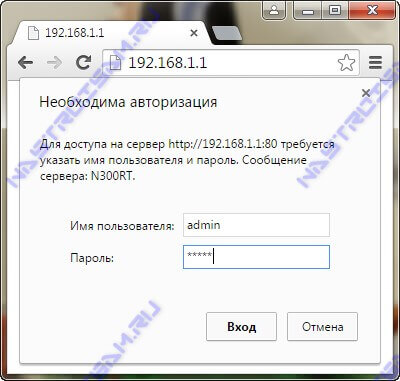
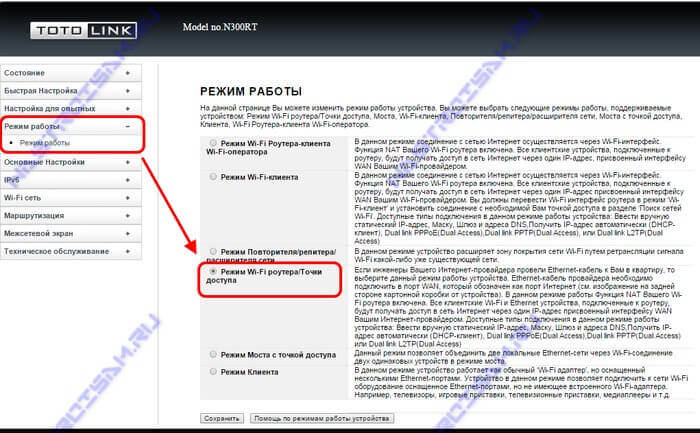
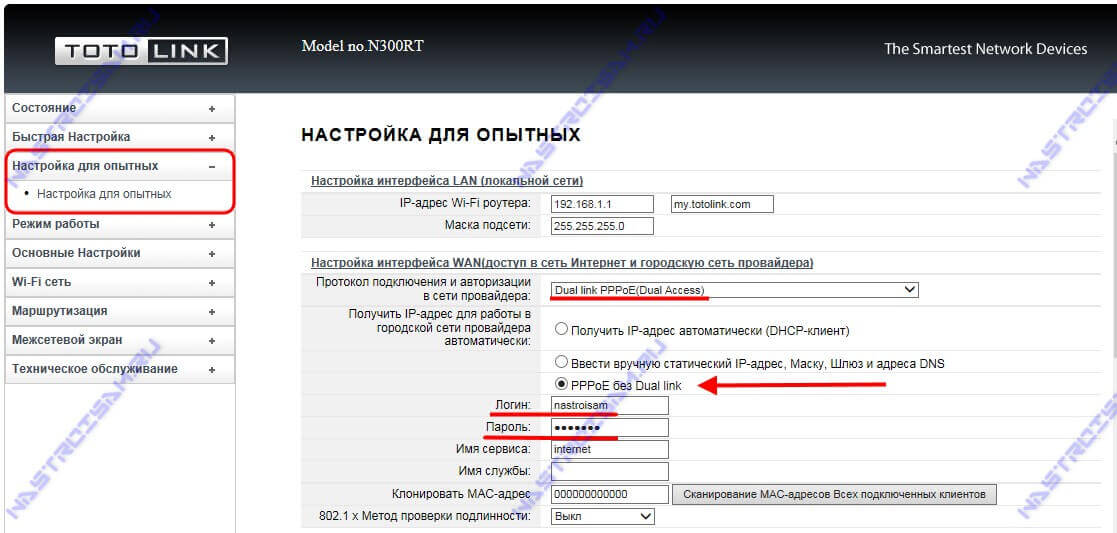


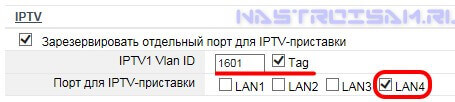
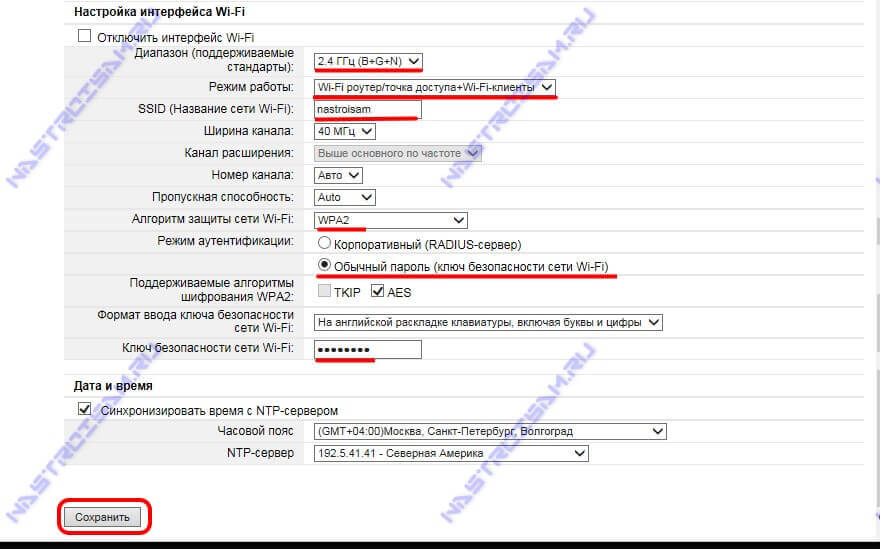
У соседей через 2 дома от меня такой роутер работает. Купили в июне. Я еще подумал мол, чего это за фирма такая то… Но за полтора месяца, глюков не было, работает в паре с мамонтом adsl D-Link 2300.
Бывает что будучи с планшетом в саду иногда даже проскакивает их сеть (роутер там стоит на первом этаже).
Здравствуйте. Приходилось ли вам в работе сталкиваться с роутером Totolink A2004NS ?
Да, на PPPoE настраивать приходилось
большое спасибо. очень помогли с настройкой. без вас часа три бы промучался, а потом всё равно мастера бы вызвал.
Добрый день. у меня есть 150RT, с помощью него улучшить сигнал в дальней комнате. Подскажите, как его настроить в режиме репитера? Пробовал интуитивно настроить: переключил в режим репитера, выставил ip 192.168.1.2 (у основной точки 192.168.1.1), подключился к своей основной сети. В итоге интернета в сети тотолинка нет, но могу подключиться к первому маршрутизатору.
Здравствуйте.Настройка TOTOLINK A2004NS идентична?С настройкой для Ростелеком,оптоволокно проблем, нет?
Здравствуйте. Интерфейс там несколько отличается, но принцип тот же.
A kak zdelat kod shto bil ne atkriti i nekto ne zashla bil zashishen
Поставьте пароль на WiFi, как описано в статье, и всё.
Здравствуйте подскажите плиз настройки под билайн провайдер очень сложно настроить тотолинк н150рт,один раз настроил мне специалист все слетело не охота снова вызывать((((
Выбирайте протокол L2TP или «Dynamic IP + L2TP»
Какой то глюк,при настройке, ввожу в поле логин и пароль слово «admin» Веб-интерфейс не открывается.
Может вы знаете в чем проблема?
Скорее всего пароль на вход был ранее изменён
Здравствуйте!Настроил роутер.Смартфоны подключаются,всё отлично.А вот ноутбук сеть видит,пытается подключиться через WIFI,но не подключается
Руслан — а ошибку какую выдаёт при этом?
Долго думает,потом пишет «не удаётся подключится к этой сети».По настройкам в ноутбуке уже всё прошёл,всё включено,к другим точкам подключается,а к именно этой не хочет…
А Вы прошивку роутера обновляли?
Нет.Вот в этом я не разобрался!Я захожу в «ОБНОВЛЕНИЕ МИКРОПРОГРАММНОГО ОБЕСПЕЧЕНИЯ» там есть «выбрать файл»,а вот где его взять?
Руслан — надо зайти на официальный сайт тотолинк, открыть раздел Поддержка. Там будет подраздел «Прошивки и драйверы устройств» — находите свою модель и скачиваете для неё последнюю версию микропрограммы.
Всё сделал,обновил,работает!Спасибо большое за консультацию!